اکثر پاسخدهندهها پس از تکمیل فرمهای آنلاین، مایل به دریافت پیامی از سمت طراح پرسشنامه هستند که در آن ثبت موفقیتآمیز پاسخهایشان مشخص شده باشد. اطلاعرسانی به پاسخدهنده پس از ثبت پاسخ از جمله نیازمندیهای اساسی طراح پرسشنامه در سناریوهای مختلف از جمله فرمهای ثبت نام، نظرسنجی، آزمون، مشاوره و غیره است. در این پرسشنامهها علاوه بر اعلام ثبت موفقیت آمیز پاسخ به پاسخدهنده، پیامی به منظور قدردانی از زمانی که برای تکمیل فرم صرف کرده است به او ارسال میشود.
تفاوتی ندارد در حال برگزاری آزمونی هستید و میخواهید پاسخنامه تصحیح شده را بعد از پایان زمان آزمون برای پاسخدهنده به صورت اختصاصی ارسال کنید یا در حال برگزاری رویدادی هستید که نیاز دارید شرکتکنندهها پس از تکمیل فرم، از ثبت نام خود اطمینان حاصل کنند یا حتی یک فرم نظرسنجی ساده دارید که میخواهید از افرادی که در این نظرسنجی شرکت کردهاند سپاسگزاری کنید؛ در همه این سناریوها شما نیاز به ارسال پیامی شخصیسازیشده و متناسب با محتوای فرم به پاسخدهندههای خود دارید.
موارد فوق تنها بخش کوچکی از نیازمندی کاربرها برای اطلاعرسانی است. علاوه بر اطلاعرسانی به پاسخدهندهها، بسیاری از طراحهای پرسشنامه نیازمند آن هستند که با ثبت هر پاسخ، یک پیام اطلاعرسانی دریافت کنند و از ثبت پاسخ روی فرم خود مطلع شوند یا شرایطی تعریف کنند که پاسخهای در حال ثبت به صورت لحظهای برای دیگر افراد تیم یا واحدهای دیگر سازمان فرستاده شود. نیازمندیهای فوق در پرسلاین با استفاده از ویژگی «اطلاعرسانی» به دو روش اطلاعرسانی با ایمیل و پیامک در دسترس هستند.
اطلاعرسانی با ایمیل
اطلاعرسانی به پاسخدهنده
فرض کنید فرمی ایجاد کردهاید و میخواهید پیامی شخصیسازیشده پس از ثبت پاسخ به پاسخدهنده ایمیل کنید یا نیاز دارید پس از اتمام پاسخدهی، پاسخنامه را از راهی بجز نمایش در صفحه پایان در اختیار پاسخدهنده قرار دهید. در این حالت فقط کافی است پس از ورود به فرم مربوطه از نوار بالای صفحه از فاز تنظیمات، بخش اطلاعرسانی، تب «اطلاعرسانی از طریق ایمیل» را انتخاب و پس از کلیک روی گزینه تعریف ایمیل اطلاعرسانی، تب «اطلاعرسانی به پاسخدهنده» را انتخاب کنید.
در این صفحه ابتدا بخشی تحت عنوان اطلاعرسانی به پاسخدهنده مشاهده میکنید که در کاربری حرفهای، فقط ارسال به ازای همه پاسخدهندهها قابل مشاهده است. نمایش این گزینه به این معنا است که تمامی پاسخدهندههایی که ایمیل آدرس خود را در فرم وارد کردهاند پس از ثبت پاسخ، ایمیل اطلاعرسانی را دریافت کنند. در کاربری سازمانی پرسلاین، میتوانید فیلترهای متنوعی تعریف کنید تا فقط پاسخهای دارای شرایط تعریف شده ایمیل دریافت کنند.
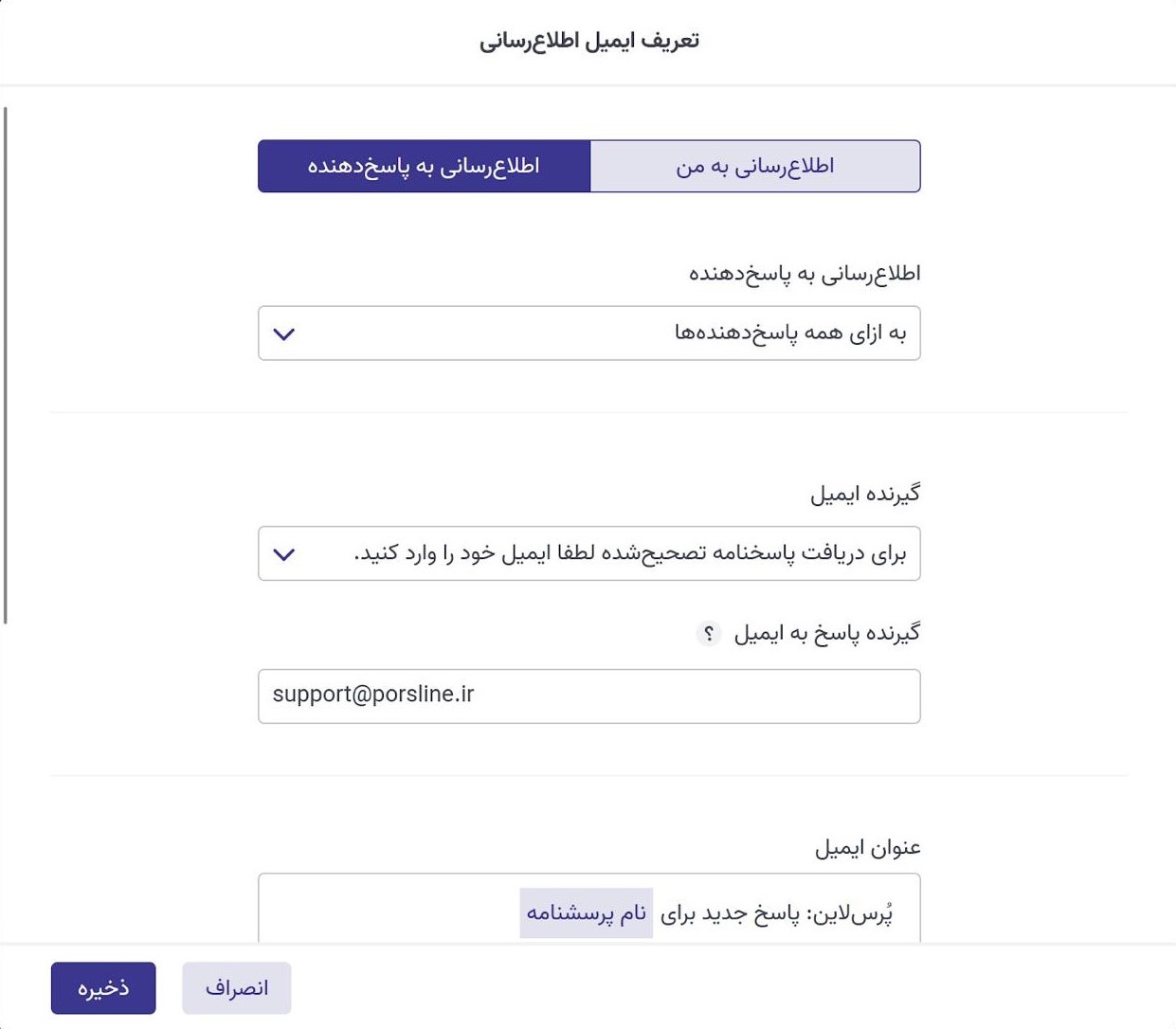
برای مثال میتوانید فیلتری روی متغیر امتیاز با بازهای خاص تعریف کنید تا شرکتکنندههای با امتیاز بالا، علاوه بر پاسخنامه تصحیحشده، متن تقدیر هم دریافت کنند یا در فرمهای نظرسنجی به مشتریانی که مجموع امتیازهای بدست آمده آنها از خدماتی که دریافت کردهاند کمتر از حد مشخصی است، برای دلجویی کد تخفیفی به ایمیل آدرس آنها ارسال شود.
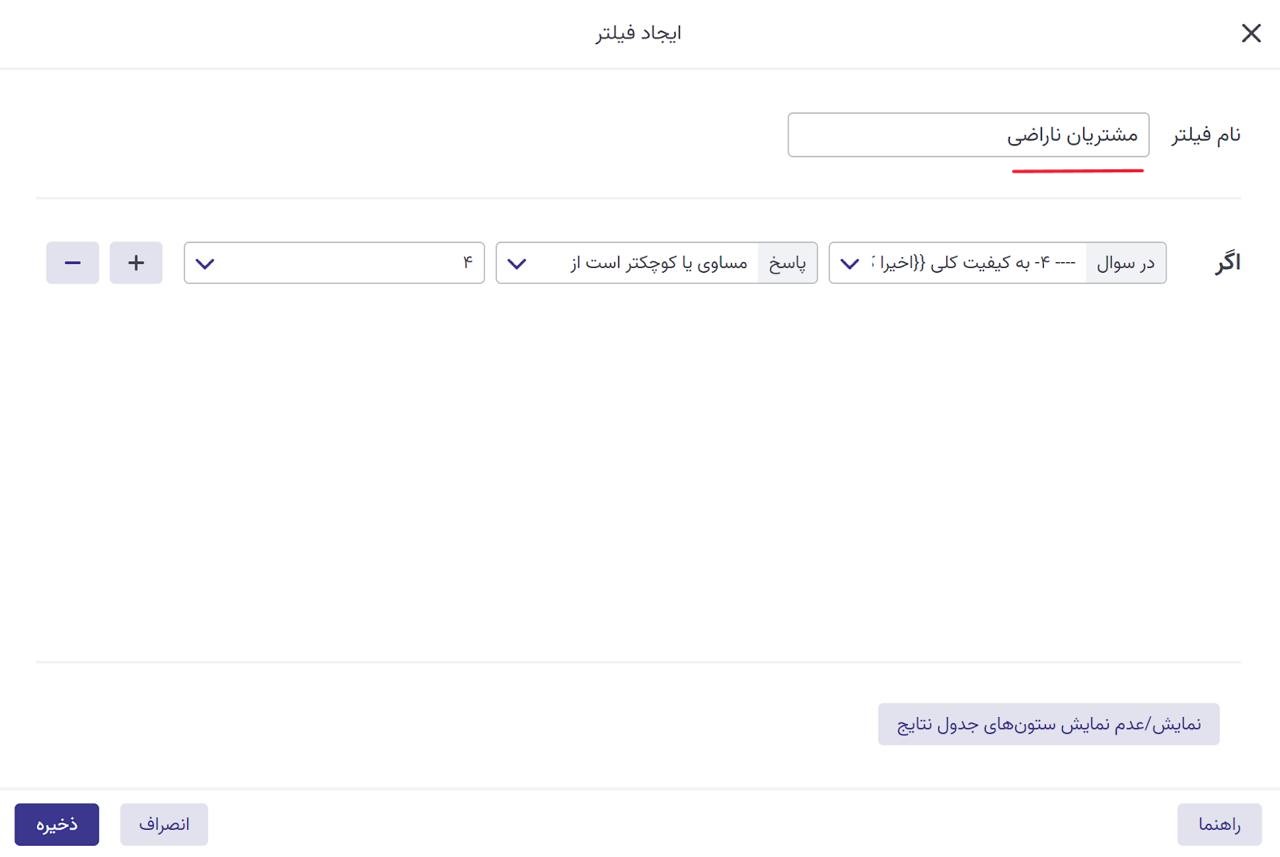
در بخش «گیرنده ایمیل» میبایست، ابتدا نوع سوال ایمیلی در فرم به منظور دریافت ایمیل از پاسخدهنده ایجاد و سپس در این بخش آن را انتخاب کنید. بخش «گیرنده پاسخ به ایمیل» تعریف میکند در شرایطی که پاسخدهنده در جواب ایمیل اطلاعرسانی پیامی ارسال کرد و خواستار ارتباط با شما بود، این پیام به کدام آدرس ایمیل شما فرستاده شود.
در نهایت در کادر عنوان و متن ایمیل میتوانید متن شخصیسازیشده خود را وارد کنید و در متن ایمیل با تایپ @ پاسخنامه را انتخاب کنید.
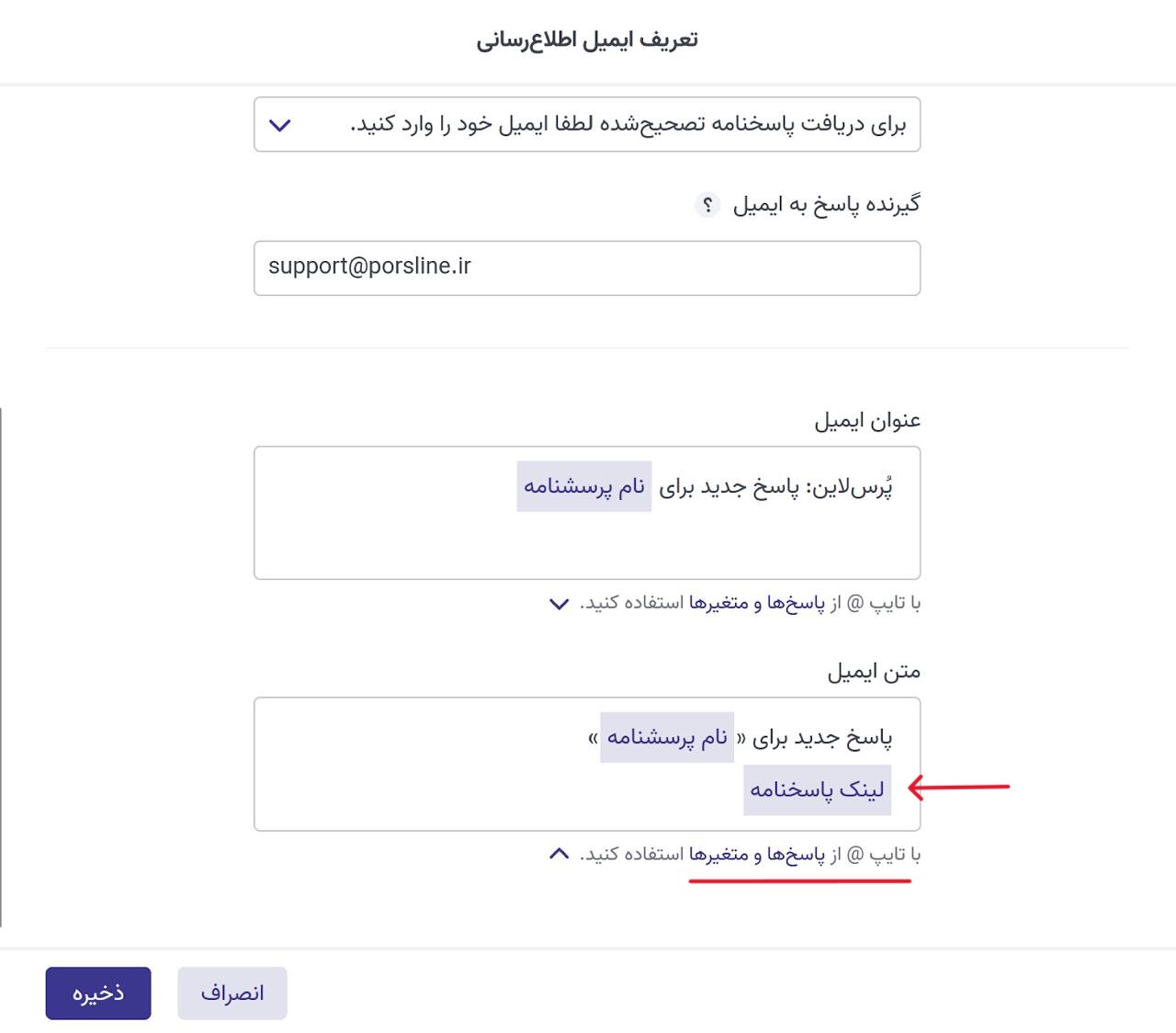
در نظر داشته باشید در صورتی که نیاز دارید پاسخنامه تصحیحشده با پاسخدهنده به اشتراک گذاشته شود، میبایست ابتدا از فاز تنظیمات کلید آزمون را ایجاد کنید. برای راهنمایی بیشتر در این خصوص ویدیوی ایجاد پاسخنامه را ببینید.
اطلاعرسانی به من
اگر فرمی دارید که قرار است پاسخهای در حال ثبت به صورت لحظهای برای دیگر افراد ارسال شود، با کلیک روی تب «اطلاعرسانی به من» در بخش گیرنده ایمیل، میتوانید ایمیل آدرس افراد مربوطه را اضافه کنید و حتی با ایجاد فیلتر شرایط ارسال ایمیل را بر اساس فیلتر ایجاد شده انتخاب کنید تا ایمیلهای تعریف شده تنها پاسخهای مرتبط را مشاهده کنند.
برای مثال در یک فرم رضایتسنجی کارکنان میتوانید با تعریف فیلتری تحت عنوان واحد فنی تعریف کنید تا نتایج پاسخدهندههایی که در سوال انتخاب واحد، واحد فنی را انتخاب کردهاند، برای آدرس ایمیل سرپرست واحد فنی که در بخش «گیرنده ایمیل» اضافه شده، ارسال شود.
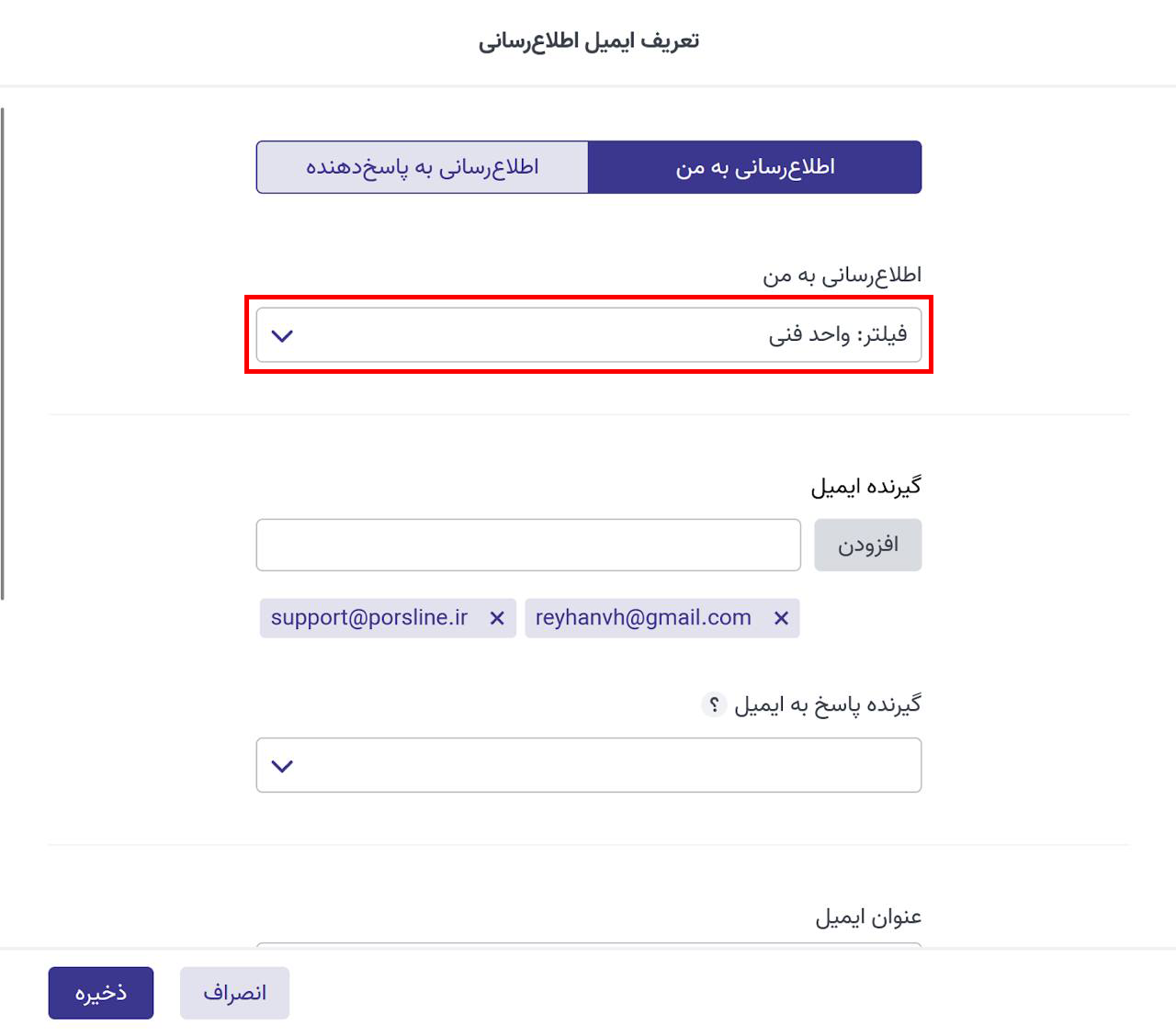
برای بررسی بهتر بخش «گیرنده پاسخ به ایمیل»، سناریویی در نظر بگیرید که فرمی تحت عنوان درخواست پشتیبانی فنی در سازمان به اشتراک گذاشته شده است تا هر واحدی که با مشکلی مواجه میشود بتواند با تکمیل این فرم درخواست خود را ثبت کند و سرپرست فنی با دریافت ایمیل اطلاعرسانی از این درخواست به منظور رسیدگی فوری، مطلع شود. حال اگر کارشناس فنی نیاز داشته باشد نتیجه نهایی رسیدگی به مشکل را به واحد مربوطه اطلاع دهد، کافیست روی ایمیل اطلاعرسانی پاسخی ارسال کند تا واحدی که درخواست پشتیبانی ثبت کرده است از برطرف شدن مشکل مطلع شود. در نظر داشته باشید در این سناریو باید ابتدا نوع سوال ایمیل در فرم ایجاد کنید تا واحد مربوطه هنگام ثبت پاسخ ایمیل خود را وارد و از نتیجه نهایی مطلع شود.
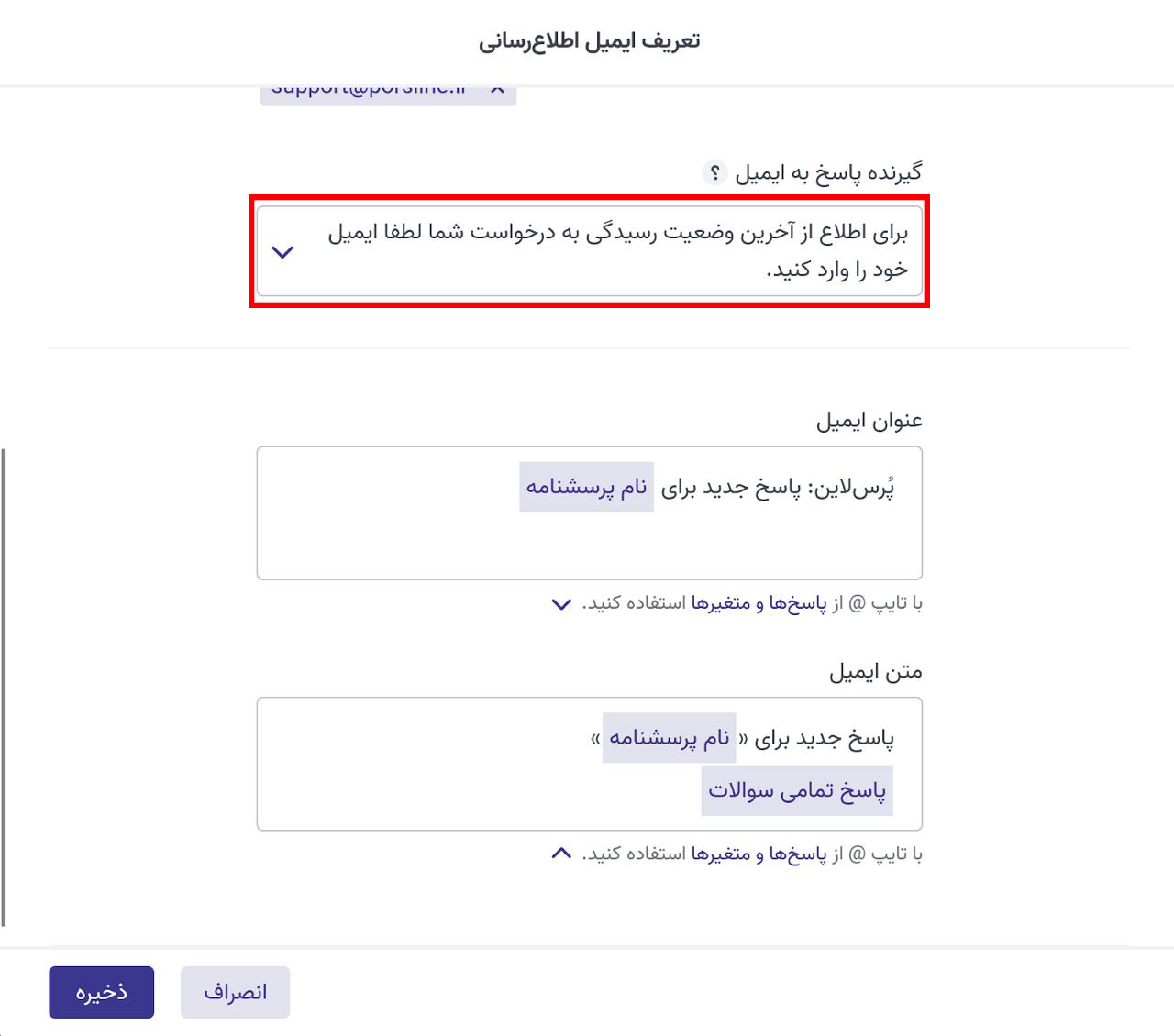
اطلاعرسانی از طریق پیامک
اطلاعرسانی به پاسخدهنده
در بسیاری از پرسشنامههایی که به اشتراک گذاشته میشوند، جامعه هدف افرادی هستند که آشنایی کافی با فرآیند ساخت ایمیل نداشته یا دسترسی و فرصت چک کردن صندوق ایمیل خود را ندارند. در این زمان بهترین راهکار استفاده از ویژگی اطلاعرسانی به پاسخدهنده به کمک پیامک است.
پس از انتخاب تب «اطلاعرسانی از طریق پیامک» با کلیک روی گزینه پیامک جدید در صفحهای که مشاهده میکنید میبایست اطلاعرسانی به پاسخ دهنده را انتخاب کنید. شرایط ارسال پیامک را میتوانید به ازای همه پاسخدهندهها انتخاب یا فیلتری تعریف کنید تا شرایط ارسال پیامک اطلاعرسانی را محدود به فیلتر تعریف شده کنید.
بخش گیرنده پیامک را به سه طریق میتوانید انتخاب کنید.
۱. انتخاب نوع سوال متنی با پاسخ کوتاه با الگوی شماره موبایل
۲. از طریق احراز هویت با کمک پیامک
۳. از طریق پارامترهای از پیش تعیین شده برای ویژگی درج اطلاعات مخفی
برای حالت اول میبایست از فاز ایجاد نوع سوال متنی با پاسخ کوتاه را انتخاب، متن سوال را تایپ و الگوی پاسخ را روی شماره موبایل قرار دهید.
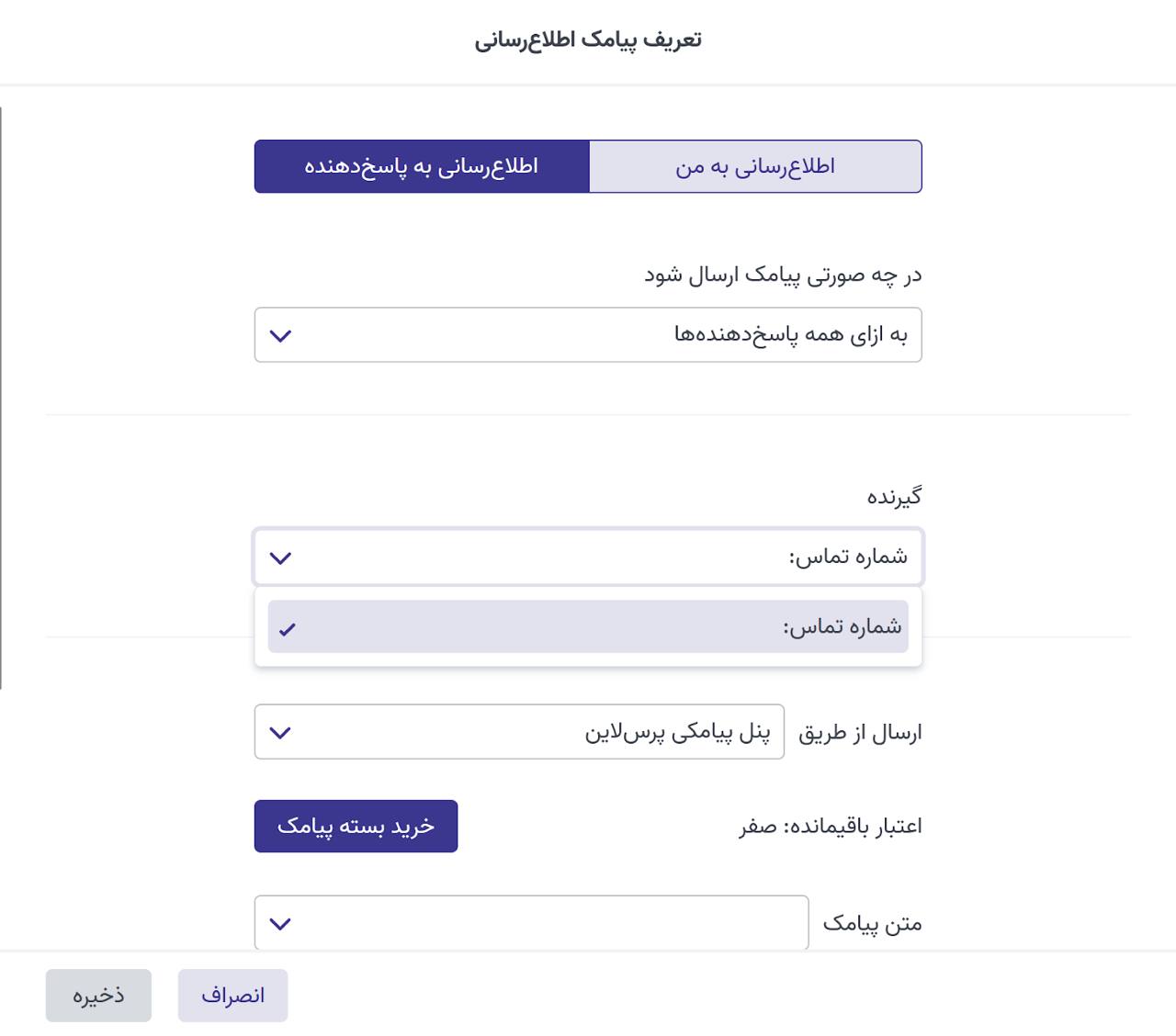
برای شرایط انتخاب از طریق احراز هویت پیامکی میبایست از فاز تنظیمات، بخش احراز هویت پاسخدهندهها، احراز هویت از طریق پیامک را انتخاب کنید. در این حالت پاسخدهنده پس از کلیک روی لینک فرم شماره موبایلش را وارد میکند، سپس کدی به شماره موبایل او پیامک میشود که پس از وارد کردن کد، امکان ورود به فرم دارد. نهایتا پس از ثبت پاسخ به شماره موبایل وارد شده پیامک اطلاعرسانی ارسال میشود.
در دو حالت فوق، پاسخدهنده میبایست شماره موبایلش رو وارد کند و سپس به شماره مربوطه پس از ثبت پاسخ، پیامک اطلاعرسانی ارسال میشود. اما اگر شماره تماسها را از قبل در اختیار داشته باشید میتوانید با فعال سازی ویژگی درج اطلاعات مخفی در فاز ایجاد فرم، ابتدا متغیری تحت عنوان number تعریف کنید که پس از مقداردهی میتوان آن را در بخش گیرنده ارسال پیامک انتخاب کرد تا بدون دریافت شماره تماس از پاسخدهنده در فرم، پس از ثبت پاسخ به شماره تماسی که از قبل در لینک جایگذاری کردهاید پیامک ارسال شود.
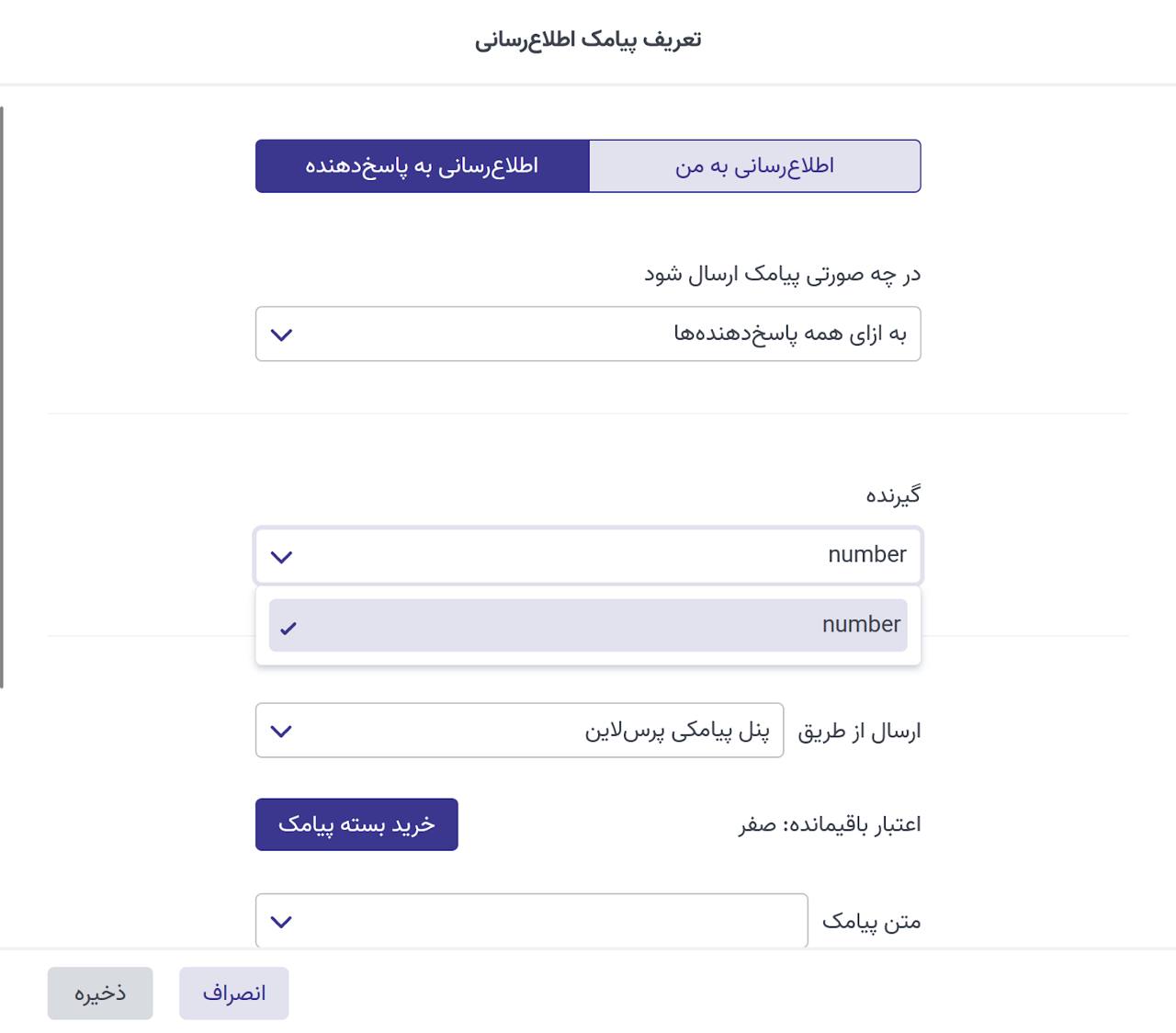
در نظر داشته باشید با فعال سازی این ویژگی به ازای هر کدام از شماره تماسها، لینکی اختصاصی دریافت میکنید که باید آن را برای هر پاسخدهنده به صورت اختصاصی ارسال کنید. برای راهنمایی بیشتر ویدیوی ویژگی درج اطلاعات مخفی را ببینید.
پس از انتخاب گیرنده، حال باید انتخاب کنید پیامکها با پنل پیامکی پرسلاین ارسال شود یا از طریق پنل پیامکی که تهیه کردهاید.
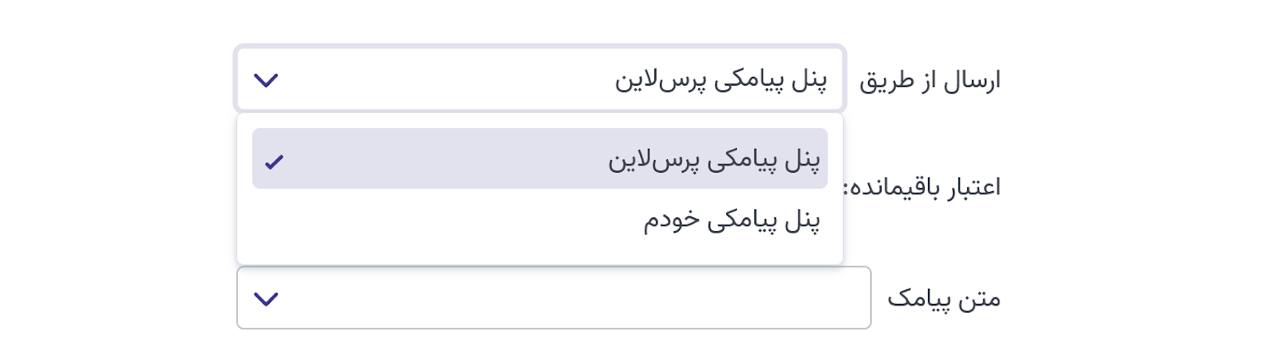
متن پیامک
در شرایطی که برای ارسال پیامک از پنل پیامکی پرسلاین استفاده کنید، متن پیامک را تنها میتوانید از متنهای از پیش آماده انتخاب کنید.
برای ارسال پیامک با متن دلخواه میتوانید پنل پیامکی کاوه نگار یا مدیانا را تهیه و اتصال را انجام دهید.
اطلاعرسانی به من
به منظور دریافت پیامک اطلاعرسانی با ثبت هر پاسخ کافیست در تب اطلاعرسانی به من، در بخش گیرنده شماره تماس خود و یا دیگر افراد تیم را اضافه کنید. شرایط ارسال پیامک و متن پیامک را میتوانید مطابق توضیحات اطلاعرسانی به پاسخدهنده تنظیم کنید.
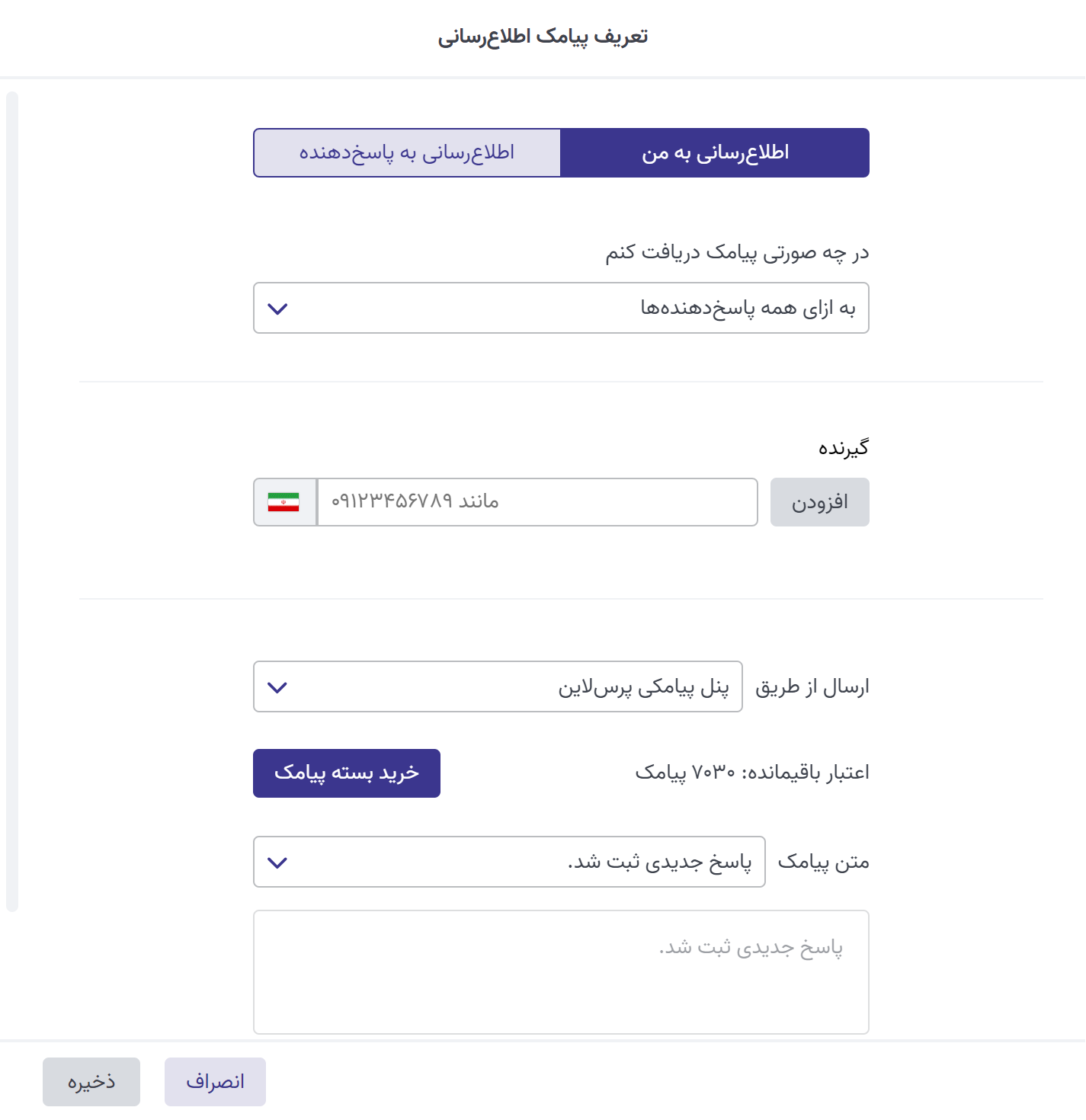
چرا نمیتوانم متن پیامک را تغییر دهم؟
مادامی که برای ارسال پیامک اطلاعرسانی از پنل پیامکی پرسلاین استفاده کنید، از آنجا که پیامکها با سرشماره پرسلاین ارسال میشوند و ارسال پیام شخصیسازی شده، مسئولیت حقوقی برای پرسلاین خواهد داشت، به همین منظور تنها میتوان از پیامهای آماده برای اطلاعرسانی استفاده کنید.
اگر سوالی داشتید یا به مشکلی برخوردید کافیست، از طریق ایمیل پشتیبانی پرسلاین به نشانی support@porsline.ir با ما در تماس باشید.